电脑连上网络但是无法上网怎么办
当我们使用笔记本电脑时,有时会遇到一个令人沮丧的问题,那就是虽然电脑已经成功连接上了无线网络,但却无法上网,这种情况往往让人感到困惑和无助,因为我们已经完成了网络的连接,但却无法享受到上网带来的便利和乐趣。当我们面对这种情况时,应该如何处理呢?本文将介绍一些解决笔记本电脑无法上网问题的方法,帮助大家迅速解决这一烦恼。
方法如下:
1.当电脑已连接上WiFi,却上不去网。一般右下角无线网络连接会出现黄色叹号并会显示“无法连接到internet”,这种请看虽然已经连上WiFi,但是是上不去网的,因为网络连接和路由器的配置可能存在问题。那么我们需要先将无线网络连接手动的重置一下,使它重新获取IP地址和DNS地址,看看是否能消除故障。
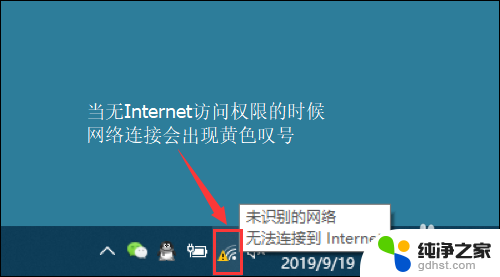
2.首先右键单击桌面右下角的无线WIFI图标,单击“打开网络和Internet设置”
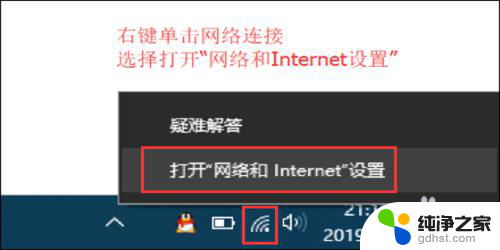
3.然后找到并点击”WLAN“选项,在右边找到“更改适配器选项”并点击。

4.在打开的网络连接界面中,找到无线连接“WLAN”。右键单击选择“禁用”,然后会看到WLAN会变成灰色,说明已被成功禁用。
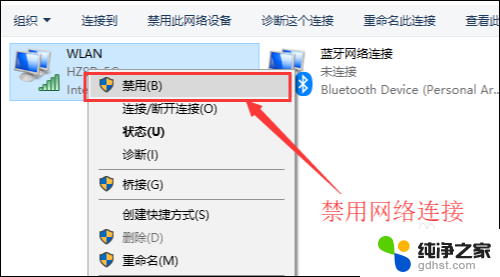
5.接下来我们来重新启用网络连接,让它重新获取IP地址。
右键单击,选择“启用”。
这样一来,无线网络就会重启。我们可以等个几秒钟,让他重新获取地址,然后查看一下网络连接是否显示正常以及黄色的叹号是否已经消失。
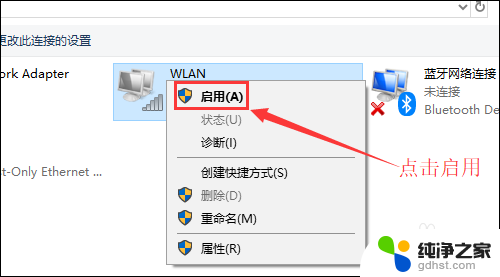
6.小妙招:可通过命令提示符的命令来刷新一下网络连接:
用win+R快捷键打开运行窗口,输入“cmd”,然后回车。
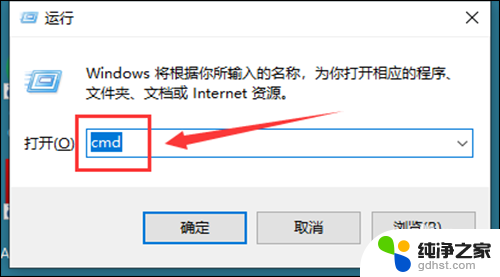
7.在命令提示符窗口输入:IPconfig /release 回车 释放所有IP地址。
等待处理完成后,再输入:IPconfig /renew 回车 重新获取IP地址。
最后输入:IPconfig /flushdns 回车 刷新DNS地址。
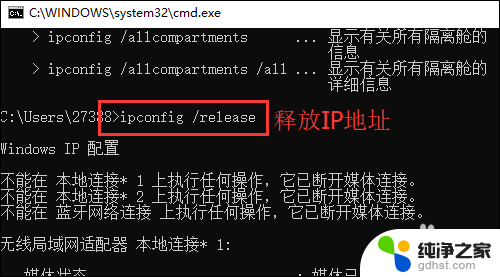
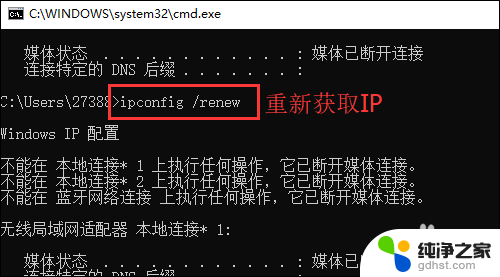
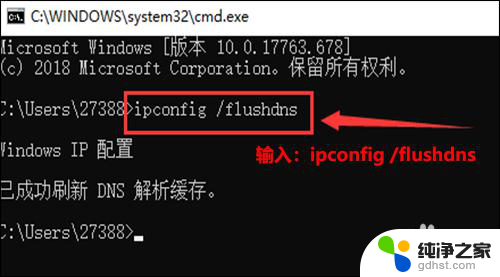
以上是电脑连上网络但无法上网的解决方法,如果你遇到这种情况,可以根据以上方法尝试解决,希望对你有所帮助。
- 上一篇: 打印机未指定怎么添加到设备
- 下一篇: 华为手机设置不锁屏
电脑连上网络但是无法上网怎么办相关教程
-
 为什么笔记本电脑能够连接上无线网络但无法正常上网
为什么笔记本电脑能够连接上无线网络但无法正常上网2024-01-25
-
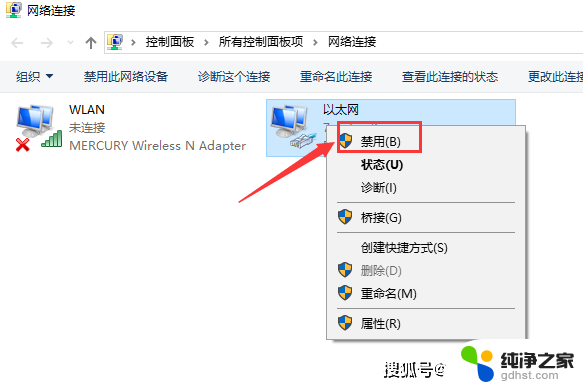 网络正常电脑无法上网怎么办
网络正常电脑无法上网怎么办2024-02-04
-
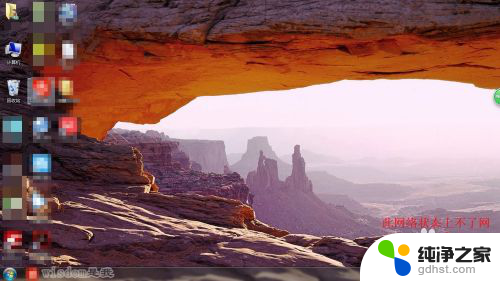 笔记本连上无线网络但是上不了网
笔记本连上无线网络但是上不了网2024-04-20
-
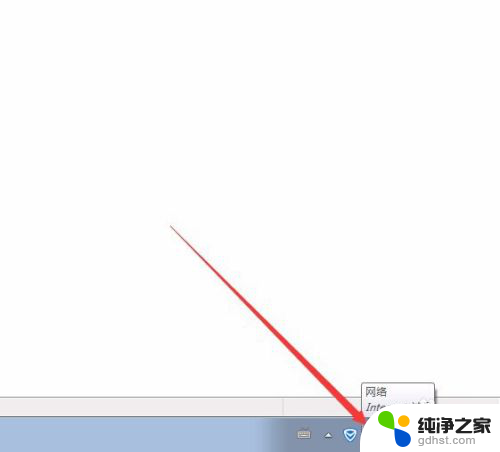 宽带正常连接 但是无法上网
宽带正常连接 但是无法上网2024-03-17
电脑教程推荐
- 1 电容麦连接声卡没声音
- 2 word文档中的回车键箭头怎么消除
- 3 如何让电脑玩游戏不卡
- 4 excel筛选不能用怎么办
- 5 文件怎么批量修改后缀
- 6 复印机怎么扫描到电脑上
- 7 微信视频怎么没有声音了
- 8 插入u盘在电脑上怎么打开
- 9 文档怎么解除只读模式
- 10 微信登录不了是什么原因